文章详情页
WPS表格中怎么给单元格设置外侧框线
浏览:157日期:2023-11-27 13:29:14
WPS表格中怎么给单元格设置外侧框线的方法很简单,有三种设置方法。具体详细步骤操作如下:
1、选中要设置的单元格。效果如下:
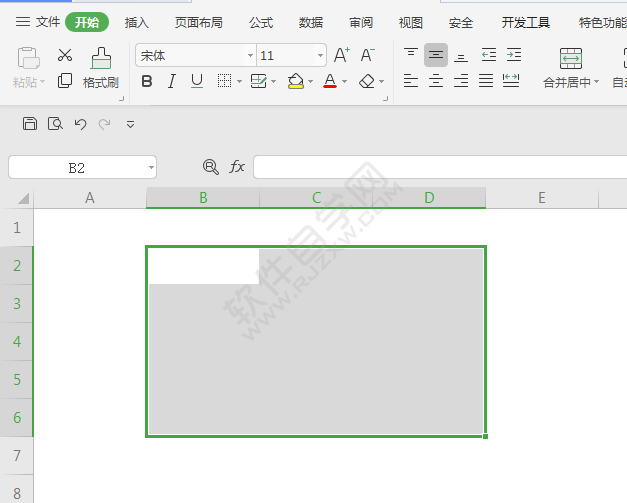
2、然后选中线框里面的外侧框线,效果如下:
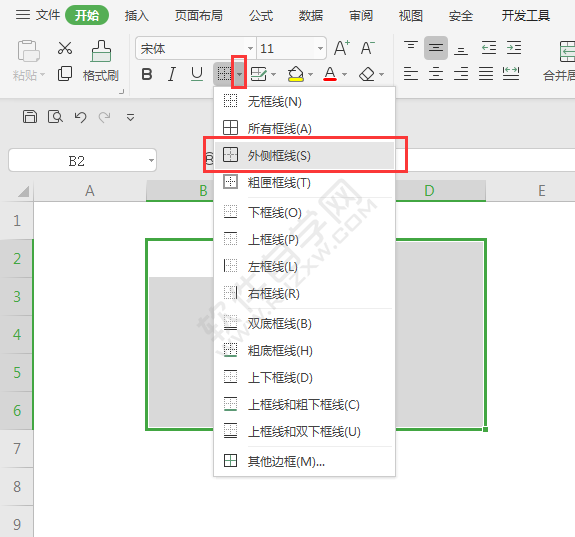
3、这样选中的单元格,就添加了外侧框线,效果如下:
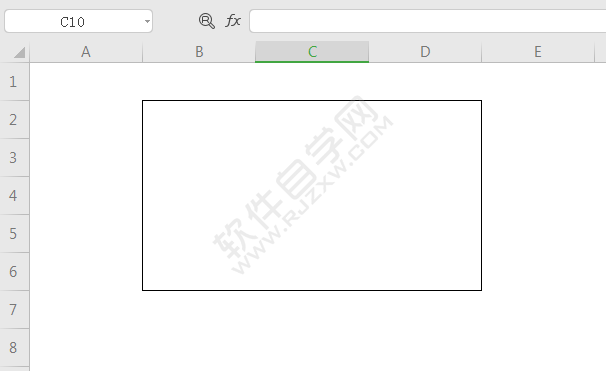
4、另一种方法,也是选中要设置的单元格,右击选中外侧框线。效果如下:

5、还有一种方法,点击单元格格式,点击边框,点击外框线,然后再点击确定。效果如下:
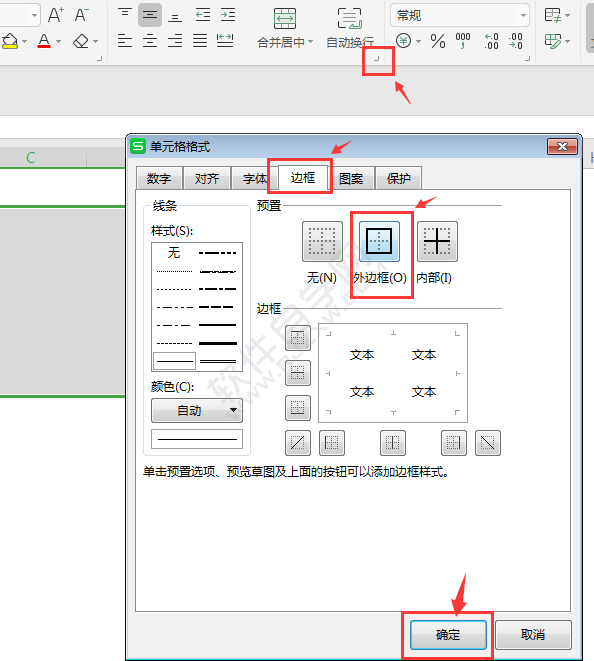
6、这样单元格的外框线设置出来了,效果如下:
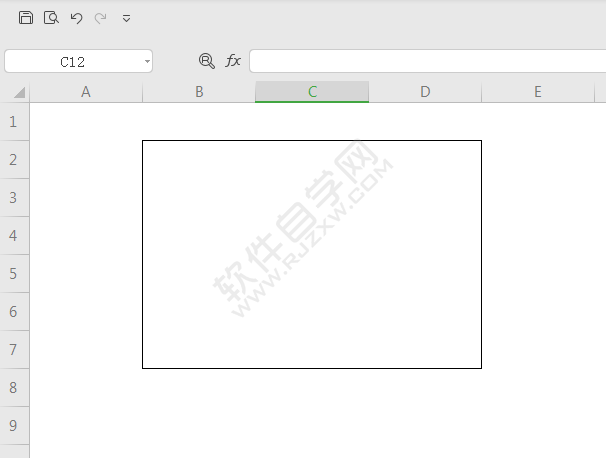
以上介绍的是WPS表格中怎么给单元格设置外侧框线的方法与步骤,喜欢的朋友可以一起来关注好吧啦网学习更多的WPS教程。
以上就是WPS表格中怎么给单元格设置外侧框线,希望大家喜欢,请继续关注好吧啦网。排行榜

 网公网安备
网公网安备